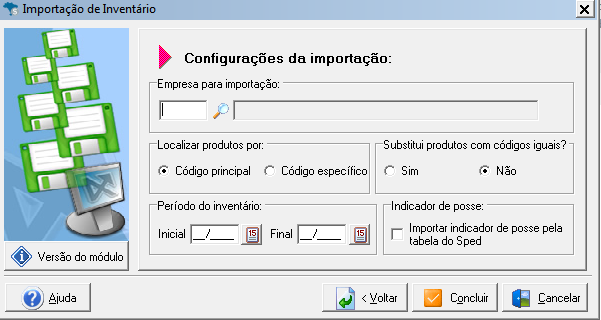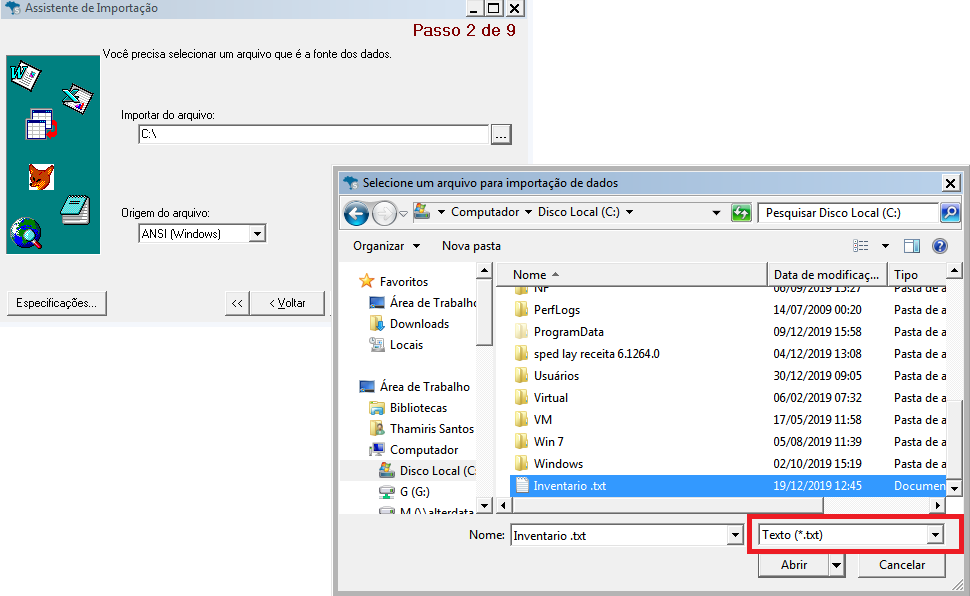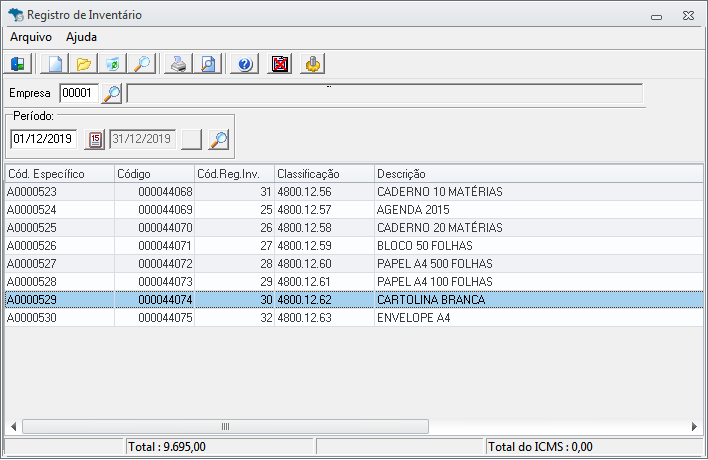Autor do artigo: Daiana.sup.pack
Informar os dados da empresa
- Para realizar a importação acesse a aba “Lançamentos / Inventário e Estoque / Inventário Personalizado”.
- Na tela de “Configurações da Importação” deve-se informar:
- Selecione a empresa que vai fazer a importação
- Em “Localizar Produtos por”, selecione a opção Código Especifico;
- Na opção “Substitui produtos com códigos iguais”, ao selecionar a opção “Sim”, se houver um produto no movimento de Inventário que possui o mesmo código do produto presente no arquivo, o mesmo será atualizado com as informações do arquivo; no entanto, se a opção “Não”, for selecionada, o sistema não importa nenhuma informação do produto já existente no movimento de Inventário, mesmo que ele esteja presente no arquivo;
- No campo “Período de Inventário” Informa-se para qual período será importado o movimento.
Após preencher as informações basta clicar no botão “Concluir”.
Selecionar o arquivo
- Na tela "Assistente de Importação (Passo 1 de 9)", marque a opção “Texto (*.txt)”, e clique em “Avançar”.
- Na tela "Passo 2 de 9", Direcione o arquivo a ser importado no campo “Importar do arquivo” clicando no ícone .
- Para encontrar os arquivos do tipo ".txt", ao lado do campo "Nome" deve modificar para "Texto (*.txt)";
- Após selecionado clique em “Avançar”.
Configurar Delimitador
- No "Passo 3 de 9", informe como é a estrutura do arquivo a ser importado.
- Selecione a opção "Delimitado", pois assim informará para o sistema que a separação dos campos dentro do arquivo é realizada por algum caractere como ponto e vírgula (";"), vírgula (","), ponto ("."), entre outros;
- Em "Delimitador de campo", defina qual é o elemento que separa cada campo e coluna dentro da estrutura do arquivo. Após clique em "Avançar".
Configurar linhas do arquivo
- Na tela "Passo 4 de 9", há os campos “Primeira Linha” e “Última linha”, informe quais serão as linhas iniciais e finais a serem consideradas dentro do arquivo para importar.
- Ainda nessa tela pode-se definir outras preferências referente a “Datas, Horas e Números” (se desejar).
Configurar colunas
No "Passo 6 de 9", deve-se configurar as colunas das informações contidas no arquivo. Algumas colunas são imprescindíveis para a importação das informações corretas para a validação de arquivos como o SPED e o Sintegra. São elas:
Coluna Descrição dos campos Código Específico Código de identificação do produto no inventário Descrição do Produto Nome do produto Descrição Inventário Descrição do produto no inventário Código de Posse Deve informar os códigos 1, 2 ou 3.
Onde o 1: significa que a mercadoria pertence ao estabelecimento e fisicamente está em sua empresa;
o 2: Significa que a mercadoria pertence ao estabelecimento, mas por algum motivo está em alguma outra empresa ou local, o qual não pertence à empresa informante e;
O 3: Significa que a mercadoria está na empresa do informante, mas pertence a alguma outra empresa)Unidade de Medida – IV Unidade de medida comum do produto, forma de armazenamento em estoque Unidade de Medida Unidade de medida do produto na venda Quantidade Quantidade do produto em inventário Valor Unitário Valor unitário do produto Código NCM Classificação do produto, ou seja a Nomenclatura Comum no Mercosul Conta Inventário Obrigatória para a correta validação do SPED Fiscal Os produtos duplicados no arquivo serão considerados na importação de acordo com o código, código de posse, grupo inventário e CNPJ/CPF do cliente/fornecedor.
Faça uma conciliação das colunas do arquivo com os campos a serem importados, clicando em cada letra e informando a coluna devida. Após isso clique em “Avançar”.
- No “Passo 8 de 9”, confirmamos as informações para ver se de fato estão corretas, ou seja, verificamos se as colunas que foram vinculadas ao arquivo estão informadas nos lugares corretos. Após a conferência clicamos em “Avançar”.
- Na tela "Passo 9 de 9", Conclui-se selecionando a opção “Adicionar: acrescenta registros no arquivo de destino”, e em seguida clicando no botão “Executar”.
Conferência
Para visualizar as informações importadas deve-se acessar a aba “Lançamentos / Inventário e Estoque / Movimento de Inventário”, informar a “Empresa” e “Período” que foram exportados.